电脑以太网怎么改回wifi
装机吧 2020年12月24日 09:50:00
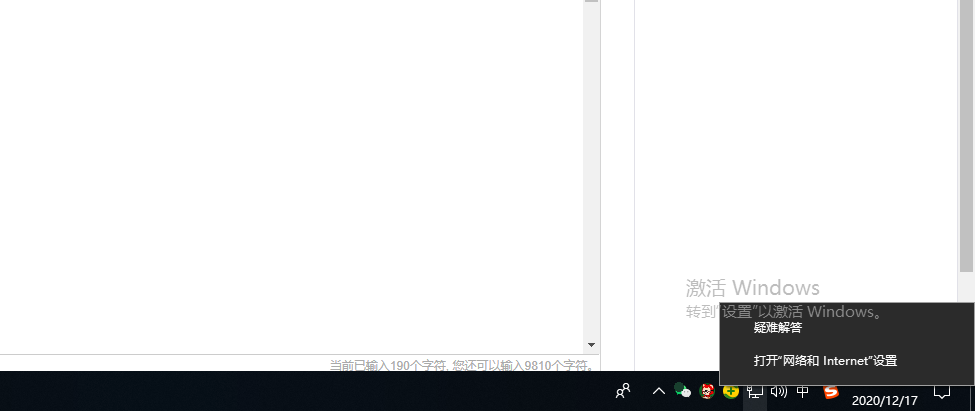
有的朋友在家上网时候发现自家的网络太慢了,想要蹭一下邻居的高速网络,极其舒服,但是以太网在连接的时候又更改不了,那么怎么将电脑以太网改回wifi呢?小编跟您详细介绍一下怎么操作。
以win10系统为例,请看下面步骤:
1、右键点击右下键的网络图标,点击打开“网络和Internet”设置;
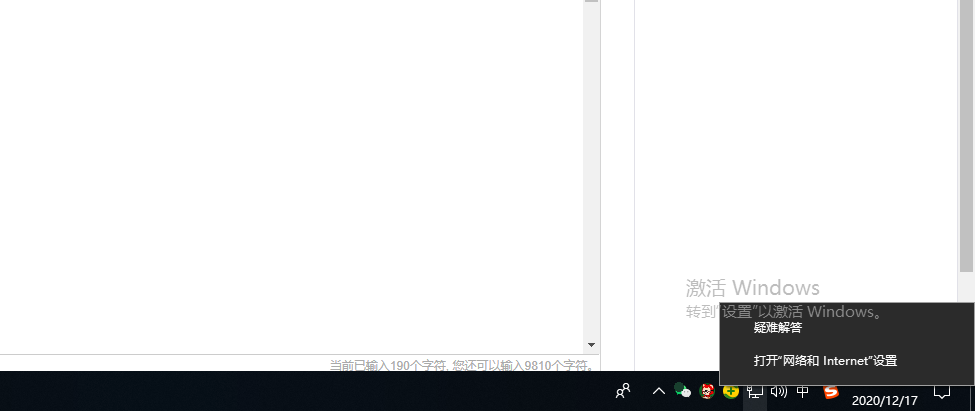
2、在以太网界面,点击更改适配器选项;
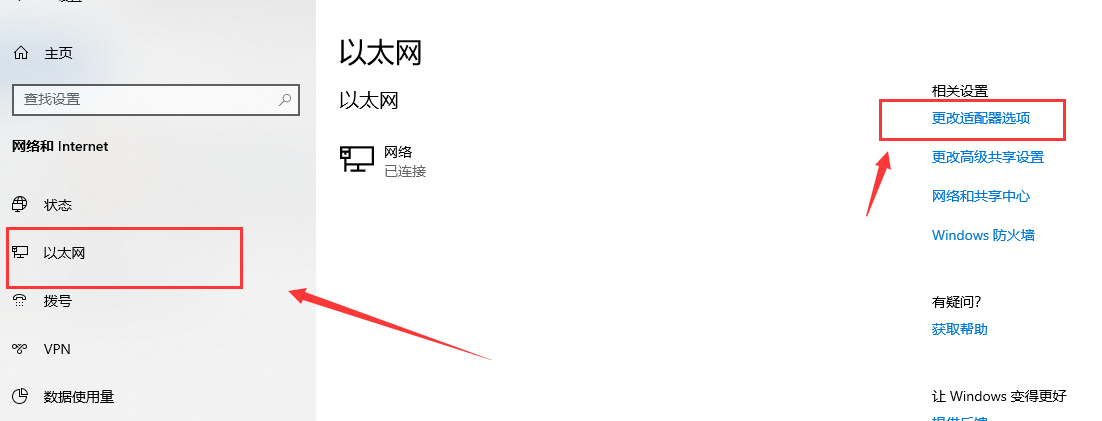
3、接着右击以太网选择禁用,之后再连接wifi即可。
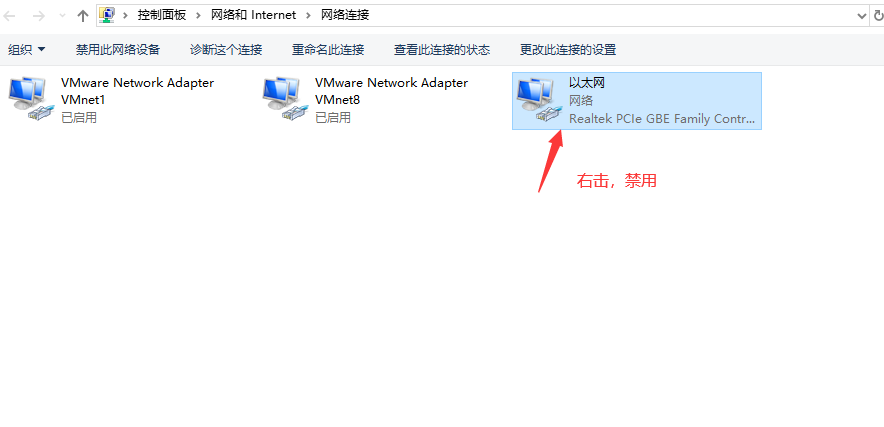
以上就是小编给您带来的电脑以太网怎么改回wifi解决方法,希望可以提供帮助。
喜欢22





